《自分的に気に入ったHuluの特徴》
●マルチデバイス対応 ●パソコンやスマホなら十分な高画質
●無料期間が終わっても月額933円(税抜)で見放題
年明けから活用しているHulu Japan
もっぱら会社の昼休みや電車での移動時間、就寝時にHuluを見ています。
【ZEPSKYのHulu関連記事】
Logitecの外付HDDケース【LHR-EGEU3F】を購入してみた [Mac/Win]

春先に会社のデスクトップPC(WindowsXP)が、
ノートPC(Windows7)に新調されました。
その際に、デスクトップPCで使用していた
内蔵ハードディスクを外付けHDDとして
再利用しようと思い、そこそこ評判も
よさ気なLogitecの外付HDDケース
【LHR-EGEU3F】を購入してみました。
内臓の3.5インチHDDとケースの比較

ファン付きですが、それほどケース自体は大きくありません。
プラスドライバーで簡単にケースを開けることができました。
あとは、HDDを差し込むだけという簡単さ(笑)。

ノートPCに接続するだけだと、以前使用していた
XPのシステムやら退避させ終わったファイル群が
沢山あったので、まずは初期化です。
デル製のパソコンについていたHDDのためか
OEM領域というものがあり、普通に初期化が
できませんでしたが、ググると方法がありました。


上記のサイトに感謝(笑)。
特にパーテーションを削除する際のコマンドに
【override】と追記する情報がありがたかったです。
あとは、コンピュータの管理から普通に再フォーマットできました。
使ってみた感じでは、ファンの音も気にならないし、
なかなか転送速度も速いんじゃないかと。
外付けHDDを買うよりもお得に増設完了です。
 |
Logitec HDDケース 3.5HDD USB3.0 eSATA ファン付き LHR-EGEU3F 新品価格 |
【これいい!】JINS PCメガネを一週間使ってみた感想 [Mac/Win]
先週末にJINS PCのメガネを購入してみました。

どんな効果が得られるかわからないし、
いきなり度付きで買うのもなぁ~ということで、
今回は度なしの物を選んでみました。
メガネの他に巾着ケースがついていました。
なぜ、購入したか?
この春から職場の蛍光灯が自然光と
同等の物に差し替わりました。
印象としては、少し以前より
暗くなったかな~という程度でした。
ところが、蛍光灯が変わったことにより、
パソコンのディスプレイの明かりが
強く感じるようになってしまったのです。
これでは、疲れて仕方ないので
何か対策しなければと思い、
購入したのが、JINSのPCメガネ。
着替えるメガネ! JIN'sのメガネ通販(\5250〜)
購入したのは、ハイコントラストレンズの物。
レンズは薄茶の色がけっこうついています。

なので、パソコンで色調補正の仕事を
するときはメガネをはずさないといけませんが、
それ以外はこの一週間PCメガネをかけて仕事をしてみました。
すると、効果てきめん!
眩しさは激減しましたし、目の疲れも
以前ほどではなくなりました。
これはかなりブルーライトを
浴びていたのかもしれませんね~(笑)。
仕事柄、色味を見ることがあるので、
常時かけていることはできませんが、
それでも良さを実感できるので、
事務仕事なんかの方にはオススメですね。


どんな効果が得られるかわからないし、
いきなり度付きで買うのもなぁ~ということで、
今回は度なしの物を選んでみました。
メガネの他に巾着ケースがついていました。
なぜ、購入したか?
この春から職場の蛍光灯が自然光と
同等の物に差し替わりました。
印象としては、少し以前より
暗くなったかな~という程度でした。
ところが、蛍光灯が変わったことにより、
パソコンのディスプレイの明かりが
強く感じるようになってしまったのです。
これでは、疲れて仕方ないので
何か対策しなければと思い、
購入したのが、JINSのPCメガネ。
着替えるメガネ! JIN'sのメガネ通販(\5250〜)
購入したのは、ハイコントラストレンズの物。
レンズは薄茶の色がけっこうついています。

なので、パソコンで色調補正の仕事を
するときはメガネをはずさないといけませんが、
それ以外はこの一週間PCメガネをかけて仕事をしてみました。
すると、効果てきめん!
眩しさは激減しましたし、目の疲れも
以前ほどではなくなりました。
これはかなりブルーライトを
浴びていたのかもしれませんね~(笑)。
仕事柄、色味を見ることがあるので、
常時かけていることはできませんが、
それでも良さを実感できるので、
事務仕事なんかの方にはオススメですね。
MG75XNをXPからVistaに戻してみた。まだまだ現役です! [Mac/Win]
2007年夏に購入したので、今年で7年目に
突入のメインマシン【MG75XN】。
当初は、Vistaで運用していましたが、
WindowsXPにOSを入れ替えて使用してきました。
しかしながら今月のXPサポート終了を前に、
面倒ながらもVistaに戻す作業を
チョコチョコしてみました。
久しぶりのOSインストールが思ったよりも大変でした…。
無印のVistaだったので、SP1・SP2を当てつつ、
Windows Updateをして、尚且つ不要なソフトを
アンインストールしまくりました。
その後に、起動など高速化するために
不要なサービス&スタートアップを停止。
後は、バックアップしておいた音楽データなどを
コピーしてクラウド系のソフトもインストール。
普段書きかけのテキストファイルや
iPhoneなどで撮影した写真、
Firefoxの設定ファイルのバックアップなどは
ほとんどDropboxに入れているので、
こういったところは、以前に比べれば便利に感じます。
まだ、幾つか入れたいソフトはあるものの
大体使える環境が整いました。
何日かに分けて作業したものだから面倒でしたね。
一番面倒だったのはWindows Update。
終わったかと思えば、また新しい更新が
来ていたりするものだからなかなか進みませんでした。
そして、以前Vistaを使用していた時に
メモリが足らないと結構言われていたので、
今回はメモリも増設しました。
購入したのは、I-O DATAのSDX800-2GX2/EC。


Amazonで購入しましたが、
メモリはずいぶん安くなったんですね~。
きちんと認識してくれました。
ただ、OSが32bitなので3.3GB位までしか
認識してくれません…。
これは仕様なのでしかたないですね。

メモリが増えたことで、OSの起動・終了、フォルダの開閉や
ソフトの起動などが早くなったと体感的にもわかります。
まぁ、不要なソフトやファイル群がまだ無いですからね。
使用していくにつれて変わってくると思いますが。
でも、まだまだこのPCも使えそうです。
ただVistaのサポートもあと3年。
それまでには、新しいマシンも必要になるだろうな。
突入のメインマシン【MG75XN】。
当初は、Vistaで運用していましたが、
WindowsXPにOSを入れ替えて使用してきました。
しかしながら今月のXPサポート終了を前に、
面倒ながらもVistaに戻す作業を
チョコチョコしてみました。
久しぶりのOSインストールが思ったよりも大変でした…。
無印のVistaだったので、SP1・SP2を当てつつ、
Windows Updateをして、尚且つ不要なソフトを
アンインストールしまくりました。
その後に、起動など高速化するために
不要なサービス&スタートアップを停止。
後は、バックアップしておいた音楽データなどを
コピーしてクラウド系のソフトもインストール。
普段書きかけのテキストファイルや
iPhoneなどで撮影した写真、
Firefoxの設定ファイルのバックアップなどは
ほとんどDropboxに入れているので、
こういったところは、以前に比べれば便利に感じます。
まだ、幾つか入れたいソフトはあるものの
大体使える環境が整いました。
何日かに分けて作業したものだから面倒でしたね。
一番面倒だったのはWindows Update。
終わったかと思えば、また新しい更新が
来ていたりするものだからなかなか進みませんでした。
そして、以前Vistaを使用していた時に
メモリが足らないと結構言われていたので、
今回はメモリも増設しました。
購入したのは、I-O DATAのSDX800-2GX2/EC。

 |
I-O DATA PC2-6400(DDR2-800)対応 S.O.DIMM 2GB 2枚組 SDX800-2GX2/EC 新品価格 |
Amazonで購入しましたが、
メモリはずいぶん安くなったんですね~。
きちんと認識してくれました。
ただ、OSが32bitなので3.3GB位までしか
認識してくれません…。
これは仕様なのでしかたないですね。

メモリが増えたことで、OSの起動・終了、フォルダの開閉や
ソフトの起動などが早くなったと体感的にもわかります。
まぁ、不要なソフトやファイル群がまだ無いですからね。
使用していくにつれて変わってくると思いますが。
でも、まだまだこのPCも使えそうです。
ただVistaのサポートもあと3年。
それまでには、新しいマシンも必要になるだろうな。
Ubuntu Magazine Japan 2013 Summer 購入。 [Mac/Win]

久々に雑誌を購入。
購入したのは、『Ubuntu Magazine Japan 2013 Summer』。
ポイントを使いたかったので、楽天ブックスで。
 【送料無料】UbuntuMagazineJapan(2013 Summer) |
雑誌といっても、ちょっとお高めな1400円ではあるけど、
Ubuntu 13.04 日本語Remix 32ビット版と64ビット版
+仮想ディスクイメージもDVDに収録されて付いているしね。

最近、便利に活用しているUbuntu。
これを契機にLinuxをもう少し理解して行きたいなぁ。
やっぱりこういうのは、仕事で…というよりも
趣味で追い求めっていったほうが覚えますよね。
しかし、この間EeePCを12.10から13.04に
アップグレードして問題なく使用できていたんですが、
先日、アップデートをかけたら無線LANを認識しなくなっちゃった…。
やっぱりクリーンインストールの方が
安定するのかもしれないな。
でも、EeePCあたりなら12.04あたりが
妥当なOSかもしれない…。
LOOX U/B50は12.04で運用中。
快適動作しています。
楽天ブックスは品揃え200万点以上!
タグ:ubuntu
LOOX U/B50(Ubuntu)で使用するマウスは【エレコムのM-BL3BBBK】 [Mac/Win]
LOOX U/B50には、USBの口が
ひとつしかありません。
USBマウスを繋げてしまうとその口が
埋まってしまうわけです。
なので、そこは空けておきたいなと…。
それにLOOX U/B50にはBluetoothが
乗っかっているので、それを活用しようと。
ただ、OSをUbuntuに入れ替えていたので、
きちんと認識するのか多少不安はありました。
最悪、メインPCで使用すればいいかなと思った次第。
結果は、なんの問題もなくあっさり認識して
使用することができました。
大きさ的には、結構小さいですが
形がズングリしているせいか?
以外に手にしっくりきます。


なかなか、いい買い物でした(笑)。
※ちなみにOSのUbuntuは、当初12.10をDドライブに入れて
運用していましたが、先週12.04に入れ替えました。
今は60GB全部をUbuntuに割り当てて運用しています。
ひとつしかありません。
USBマウスを繋げてしまうとその口が
埋まってしまうわけです。
なので、そこは空けておきたいなと…。
それにLOOX U/B50にはBluetoothが
乗っかっているので、それを活用しようと。
ただ、OSをUbuntuに入れ替えていたので、
きちんと認識するのか多少不安はありました。
最悪、メインPCで使用すればいいかなと思った次第。
結果は、なんの問題もなくあっさり認識して
使用することができました。
大きさ的には、結構小さいですが
形がズングリしているせいか?
以外に手にしっくりきます。


なかなか、いい買い物でした(笑)。
※ちなみにOSのUbuntuは、当初12.10をDドライブに入れて
運用していましたが、先週12.04に入れ替えました。
今は60GB全部をUbuntuに割り当てて運用しています。
 【在庫少】エレコム M-BL3BBBK (Bluetooth接続 BlueLEDマウス) |
SANWA SUPPLYの【MA-NANOH9 R】再購入&eneloop【NC-TGR0204】も購入 [Mac/Win]
奥様用に購入したワイヤレスマウス…。
【以前の記事】SANWA SUPPLYの【MA-NANOH9 S】購入
どうも、水物を引っ掛けてしまったようで、
壊れてしまいました。
どうも、レーザー部分が逝っちゃったみたい…。
なので、再度同じマウス
(色違い【MA-NANOH9 R】)を購入。

で、今回は電池も消耗品ではもったいないので、
eneloop【NC-TGR0204】を購入してみました。

eneloopは初めて購入しましたが、
買った時、すでに充電済みで使用できるのですね。
しかも、放電しにくいらしい。
これは素晴らしいすね~。
急速充電器は、単三電池にも対応しているので、
他の機器の電池も置き換えたいくらいです。

しかし、壊れたマウス直せないかな~。
【楽天】
【アマゾン】
【以前の記事】SANWA SUPPLYの【MA-NANOH9 S】購入
どうも、水物を引っ掛けてしまったようで、
壊れてしまいました。
どうも、レーザー部分が逝っちゃったみたい…。
なので、再度同じマウス
(色違い【MA-NANOH9 R】)を購入。

で、今回は電池も消耗品ではもったいないので、
eneloop【NC-TGR0204】を購入してみました。

eneloopは初めて購入しましたが、
買った時、すでに充電済みで使用できるのですね。
しかも、放電しにくいらしい。
これは素晴らしいすね~。
急速充電器は、単三電池にも対応しているので、
他の機器の電池も置き換えたいくらいです。

しかし、壊れたマウス直せないかな~。
【楽天】
|
|
【アマゾン】
|
|
【PX-504A】iPhoneからモノクロプリント [Mac/Win]
先日購入したエプソン インクジェットプリンター の【PX-504A】。
の【PX-504A】。
iPhoneのSafariから普通にプリントアウトすると
カラープリントしかできない。
※何かやり方があるのかな?
Safariの該当ページ下の矢印からプリントを
選択してプリントアウトすると…
タスクにこんなアイコンが出現↓。
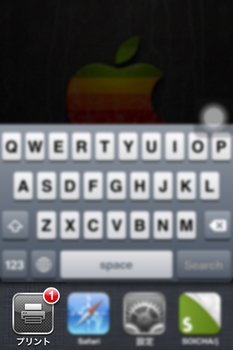
で、それをタップすると概要が見れます。
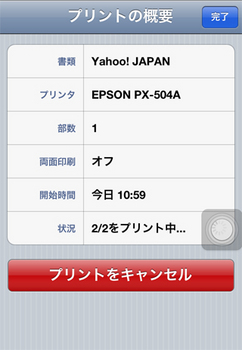
カラー・モノクロ設定はない…。
っていうか、もう出力中だよって感じです。
とりあえず、モノクロでプリントアウトしたい場合は、
エプソンのアプリを使います。
 Epson iPrint 4.0.1(無料)
Epson iPrint 4.0.1(無料)
カテゴリ: 写真/ビデオ, ユーティリティ
販売元: EPSON - EPSON(サイズ: 8.2 MB)
全てのバージョンの評価:


 (1,238件の評価)
(1,238件の評価)
 iPhone/iPadの両方に対応
iPhone/iPadの両方に対応
こちらのアプリ内であれば、
カラー・モノクロ設定ができます。
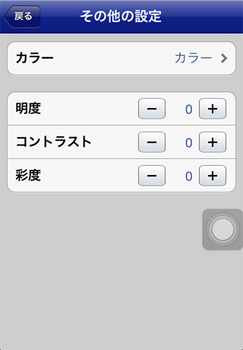
モノクロ出力する場合は、
こちらのアプリを使用して見たいと思います。


iPhoneのSafariから普通にプリントアウトすると
カラープリントしかできない。
※何かやり方があるのかな?
Safariの該当ページ下の矢印からプリントを
選択してプリントアウトすると…
タスクにこんなアイコンが出現↓。
で、それをタップすると概要が見れます。
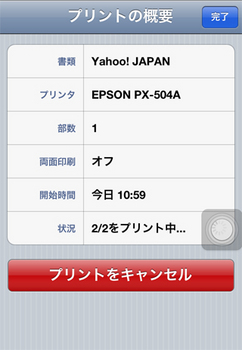
カラー・モノクロ設定はない…。
っていうか、もう出力中だよって感じです。
とりあえず、モノクロでプリントアウトしたい場合は、
エプソンのアプリを使います。
 Epson iPrint 4.0.1(無料)
Epson iPrint 4.0.1(無料)
カテゴリ: 写真/ビデオ, ユーティリティ
販売元: EPSON - EPSON(サイズ: 8.2 MB)
全てのバージョンの評価:



 (1,238件の評価)
(1,238件の評価) iPhone/iPadの両方に対応
iPhone/iPadの両方に対応こちらのアプリ内であれば、
カラー・モノクロ設定ができます。
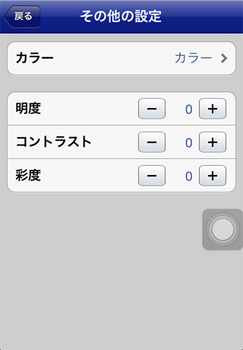
モノクロ出力する場合は、
こちらのアプリを使用して見たいと思います。

エプソンのプリンター【PX-504A】購入。 [Mac/Win]
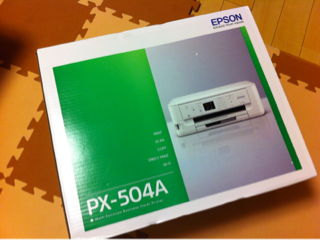
自宅で使用していたプリンターの調子が
悪くなり、プリンターを新調しました。
今までは、キャノンのプリンター(iP3100)を
使用していましたが、今回はエプソンの
プリンターにしてみました。
で、購入したのは、エプソン インクジェットプリンター
【PX-504A】。
ビジネスインクジェット|製品情報|エプソン

選んだ理由は、インクカートリッジが独立型であること。
それから無線LANでもプリント出力できること。
(iPhone・iPadからもプリント出力をしたい為。)
ほぼモノクロ印刷しかしないので、
三色一体型のインクカートリッジは
避けたかったのです。
インクのコスパは、使用してみないと
分からないけど、三色一体型よりは、
コスパはいいはずかな?
奥様のパソコンにはUSBで接続。
その他の端末からは、アクセスポイント経由で
無線LAN接続で使用します。
プリンターの液晶画面はタッチパネルではありません。

無線LANのパスワードなどは
ドラクエ打ちでした(笑)。
ただ、そんな長いパスワードでは
ないので、苦もなく設定完了。
iPhone・iPadからのAir Printは
初めてだったので、
ちょっと感動ものでした。
エプソンからアプリも出ています。
 Epson iPrint 4.0.1(無料)
Epson iPrint 4.0.1(無料)
カテゴリ: 写真/ビデオ, ユーティリティ
販売元: EPSON - EPSON(サイズ: 8.2 MB)
全てのバージョンの評価:



 (1,238件の評価)
(1,238件の評価) iPhone/iPadの両方に対応
iPhone/iPadの両方に対応アプリ経由じゃなくても、
例えばSafariから閲覧している
ページをダイレクトに
プリントする事などは可能。
多分Air Printに対応している
アプリならそのままプリントアウト
出来るのではないかと。
難点といえば、複合機なので
ちょっとプリンターサイズが
今までよりも大きくなり、
場所を取ってしまってます。
それから、上部がスキャナーなので、
ちょっとしたものが、あまり置けなくなってしまった。
まぁ、スキャナーが付いてなくても
重い物は置かない方がいいですけどね。
あと、印刷スピードは段違いに速くなったのですが、
スリープから印刷に移行する際の音が、
やたら大きいです。
これまたビックリしました。
でも、総じて今のところ満足です。

SANWA SUPPLYの【MA-NANOH9 S】購入 [Mac/Win]
週末に家族揃って近場の
家電量販店へ行ってきました。
お目当ては、マウスとプリンター。
それから水道の浄水器の交換カートリッジ。
浄水器の交換カートリッジは、
Amazonの方が安かったので、
買わず…。
購入したのは、SANWA SUPPLYの
ワイヤレス ブルーLEDマウス
【MA-NANOH9 S】。

自分用ではなく、奥様用です。
ブルーLEDのマウスは初めてですが、
帰宅して使用してみると、
平らな場所であれば、
マウスパット必要ないですね。
使い心地は良かったです。
マウスもたまには、新調するべきかなと思いました。
まぁ、自分用ではないのですがね(笑)。
それから、マウスの接続も凄い簡単なんですね。
マウスの電源をオンにして、レシーバーを
パソコンに挿せば、もう使えるという容易さ。
勝手な思い込みで、何か設定をしたり、
ドライバーが必要なのだろうと思っていました。
意外とBluetoothより簡単ですね。
PINコード入力がない分。
プリンターも買いましたが、
別記事で紹介しようかなと…。
大した記事ではないですが。
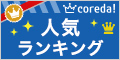

家電量販店へ行ってきました。
お目当ては、マウスとプリンター。
それから水道の浄水器の交換カートリッジ。
浄水器の交換カートリッジは、
Amazonの方が安かったので、
買わず…。
購入したのは、SANWA SUPPLYの
ワイヤレス ブルーLEDマウス
【MA-NANOH9 S】。

自分用ではなく、奥様用です。
ブルーLEDのマウスは初めてですが、
帰宅して使用してみると、
平らな場所であれば、
マウスパット必要ないですね。
使い心地は良かったです。
マウスもたまには、新調するべきかなと思いました。
まぁ、自分用ではないのですがね(笑)。
それから、マウスの接続も凄い簡単なんですね。
マウスの電源をオンにして、レシーバーを
パソコンに挿せば、もう使えるという容易さ。
勝手な思い込みで、何か設定をしたり、
ドライバーが必要なのだろうと思っていました。
意外とBluetoothより簡単ですね。
PINコード入力がない分。
プリンターも買いましたが、
別記事で紹介しようかなと…。
大した記事ではないですが。
昨日に引き続き、DropBoxの容量を1Gアップ もちろん無料で。 [Mac/Win]
昨日、無料で【Dropbox】を3Gアップさせることができました。
 DropBoxの容量を3Gアップ もちろん無料で。:ZEPSKY BLOG:So-netブログ
DropBoxの容量を3Gアップ もちろん無料で。:ZEPSKY BLOG:So-netブログ
昨日、無料で3Gアップさせた記事
他にもアップさせる方法は無いかと探しているとありました!
【Dropquest 2012】
20問以上クイズを解いていくと最後には、自分の
【Dropbox】の容量が1G増えるというもの。
ただ、厄介なクイズが多いし、何より苦手な英語…。
そこはググってみると、すでにやられてた方が、
解答を教えてくれちゃってます。
私は以下のサイトなどを参考に攻略。
時間的には30分強かかりました。
 【1GB拡張】Dropquest 2012攻略まとめ - NAVER まとめ
【1GB拡張】Dropquest 2012攻略まとめ - NAVER まとめ
こちらのサイトを参考にしました。
 2012 Dropbox クエスト攻略で容量1GBアップ!! 無料で増やすよ
2012 Dropbox クエスト攻略で容量1GBアップ!! 無料で増やすよ
こちらのサイトを参考にしました。
これでトータル6.7Gになりました。
この2日間で、あっという間に4Gアップです。
嬉しいな(笑)。
こちらから便利な【Dropbox】をご登録いただければ、
私とあなたにそれぞれ500M容量がアップされます。
ぜひこの機会にお試しください(笑)。
DropboxはもちろんiPhone・iPadでも使えますよ~。
 Dropbox 2.3.2(無料)
Dropbox 2.3.2(無料)
カテゴリ: 仕事効率化, ユーティリティ
販売元: Dropbox - Dropbox, Inc.(サイズ: 14.8 MB)
全てのバージョンの評価:


 (6,366件の評価)
(6,366件の評価)
 iPhone/iPadの両方に対応
iPhone/iPadの両方に対応

昨日、無料で3Gアップさせた記事
他にもアップさせる方法は無いかと探しているとありました!
【Dropquest 2012】
20問以上クイズを解いていくと最後には、自分の
【Dropbox】の容量が1G増えるというもの。
ただ、厄介なクイズが多いし、何より苦手な英語…。
そこはググってみると、すでにやられてた方が、
解答を教えてくれちゃってます。
私は以下のサイトなどを参考に攻略。
時間的には30分強かかりました。

こちらのサイトを参考にしました。

こちらのサイトを参考にしました。
これでトータル6.7Gになりました。
この2日間で、あっという間に4Gアップです。
嬉しいな(笑)。
こちらから便利な【Dropbox】をご登録いただければ、
私とあなたにそれぞれ500M容量がアップされます。
ぜひこの機会にお試しください(笑)。
DropboxはもちろんiPhone・iPadでも使えますよ~。
 Dropbox 2.3.2(無料)
Dropbox 2.3.2(無料)
カテゴリ: 仕事効率化, ユーティリティ
販売元: Dropbox - Dropbox, Inc.(サイズ: 14.8 MB)
全てのバージョンの評価:



 (6,366件の評価)
(6,366件の評価) iPhone/iPadの両方に対応
iPhone/iPadの両方に対応ZEPSKY BLOG以外のブログ
Feel Good Songs
JiJiRockという名前で普段聴いている好きなアーティストや曲を紹介するBlogを始めてみています。どうぞよろしければお越しくださいませ~。
ZEPSKY BLOG in いとうSNS【更新停止】
So-net SNS サービス終了にともない、いとうSNSで開設していたZEPSKYのページをこちらに移設しました。
ゼップスカイブログ アウェイ【更新停止中】
本家「ZEPSKY BLOG」の別邸を始めてみました。 こちらでは、ほぼモバイル機器からの更新を目標としてはじめてみます。












